随着Windows 11的推出,许多朋友都迫不及待地升级了新系统,以体验更多的功能和优化。新系统确实好用,但有时候驱动不兼容也挺让人头疼的。驱动不兼容可能会导致硬件无法正常工作,影响电脑的使用体验。今天我就给大家说说,Win11驱动不兼容该怎么办,怎么更新和安装驱动,赶紧给你的电脑安排上吧。

一、Windows 11为什么会出现驱动不兼容的问题?
电脑升级了Windows 11之后,有些旧的硬件驱动可能跟新系统合不来,导致电脑里的显卡啊、声卡啊之类的硬件出问题,甚至电脑都不认识了。因此,及时更新和安装兼容的驱动程序至关重要。
二、Win11驱动更新和安装的方法
方法1:使用“驱动人生”更新
对于不熟悉电脑硬件和驱动的电脑小白来说,手动更新和安装驱动可能比较麻烦。
驱动人生可以自动检测你电脑的硬件型号和驱动版本,然后匹配下载和安装最新的驱动程序。且能做到更新和安装一步到位,其他方法则是需要分开去操作。简单易用,非常适合电脑新手和想要便捷安装的伙伴。

 好评率97%
好评率97%  下载次数:5334811
下载次数:5334811 下面是具体操作步骤:
①启动驱动人生后,点击“驱动管理”功能,点击“立即扫描”,等待驱动扫描完成;

②扫描结束后就会检测出你的电脑需要升级的驱动,点击“立即修复”,等待驱动下载更新完成即可。
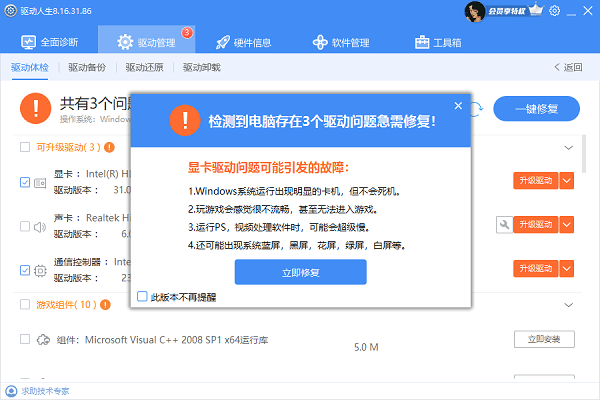
方法2:用Windows自带的更新功能
①打开“设置”,选择“Windows 更新”。
②点击“检查更新”,系统会自动搜索可用的更新。
③如果有驱动更新,点击“下载并安装”。
方法3:自己手动在设备管理器里更新
①右键点击“开始”按钮,选择“设备管理器”。
②在设备管理器中找到需要更新的硬件设备,右键点击并选择“更新驱动程序”。
③选择“自动搜索更新的驱动程序软件”,系统会在线搜索并安装最新的驱动程序。
以上就是win11驱动不兼容的解决方法,希望对你有帮助。如果遇到网卡、显卡、蓝牙、声卡等驱动的相关问题都可以下载“驱动人生”进行检测修复,同时它还支持驱动下载、驱动安装、驱动备份等等,可以灵活的安装驱动。

 好评率97%
好评率97%  下载次数:5334811
下载次数:5334811 


